Voraussetzungen
Damit die Ansage für die 3CX Anlage erstellt und konvertiert werden kann werden folgende Programme benötigt:
- Microsoft Clipchamp (Im Microsoft Office Paket enthalten)
- Audacity ( https://www.audacityteam.org/download/ )
Wichtig, Download ohne Muse Hub wählen. - FFmpeg Codec ( https://support.audacityteam.org/basics/installing-ffmpeg )
Ansage in Clipchamp erstellen
Öffnen Sie die Clipchamp App.
Erstellen Sie ein neues "Leeres Video"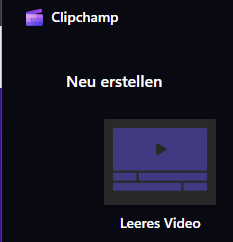
Geben Sie dem Projekt einen treffenden Namen.
Durch drücken von Enter wird die Eingabe gespeichert.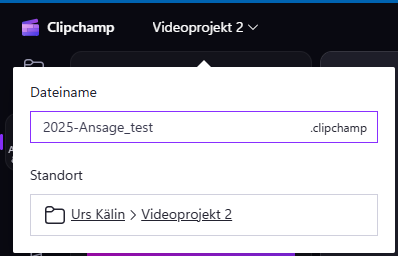
Auf der linken Seite navigieeren Sie zu "Aufnehmen & kreieren"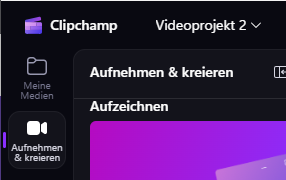
Wählen Sie die Kachel "Text-to-Speech".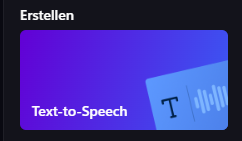
Nun können Sie auf der rechten Seite die Stimme auswählen und den Text der gesprochen werden soll eintragen.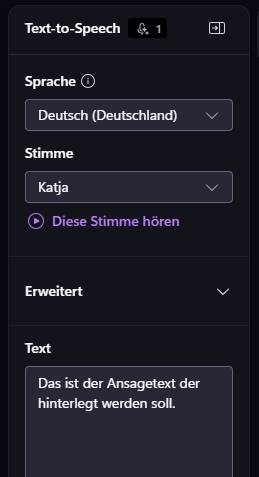
Nun kann die Vorschau genutzt werden um den Text vorlesen zu lassen.
Zum speichern "Speichern" klicken.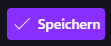
Nun muss die Ansage exportiert werden.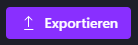
Stellen Sie in den Exportoptionen auf "720p" um.
Deaktivieren Sie den Schalter "In der Cloud speichern".
Anschliessend klicken Sie auf "Exportieren".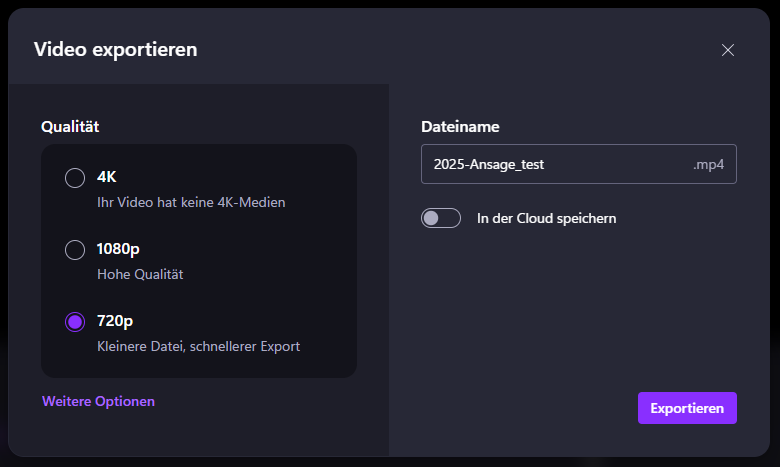
Das Video wird nun gerendert und zum Speichern vorbereitet.
Nun den Button "Auf Computer speichern" anklicken.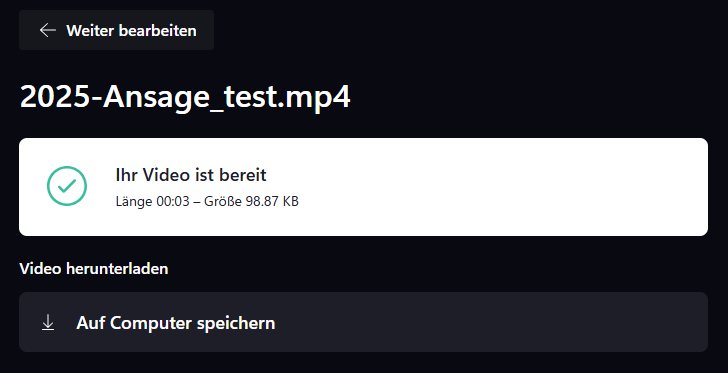
Speichern Sie nun die Datei an einem gewünschten Ort.
Es wird eine ".mp4" Videodatei abgelegt, diese wird anschliessend in eine Audiodatei konvertiert.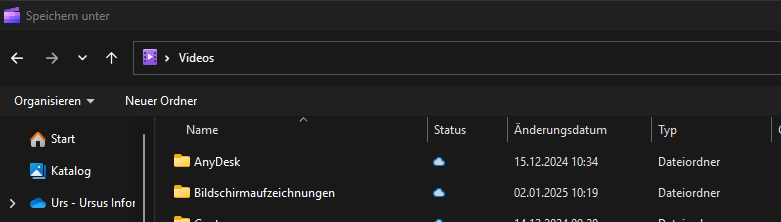
Audiodatei mit Audacity konvertieren
Audacity öffnen.
Die Videodatei per "Drag and Drop" in Audacity ziehen.
(Mit der Maus die Videodatei packen und in Audacity ziehen).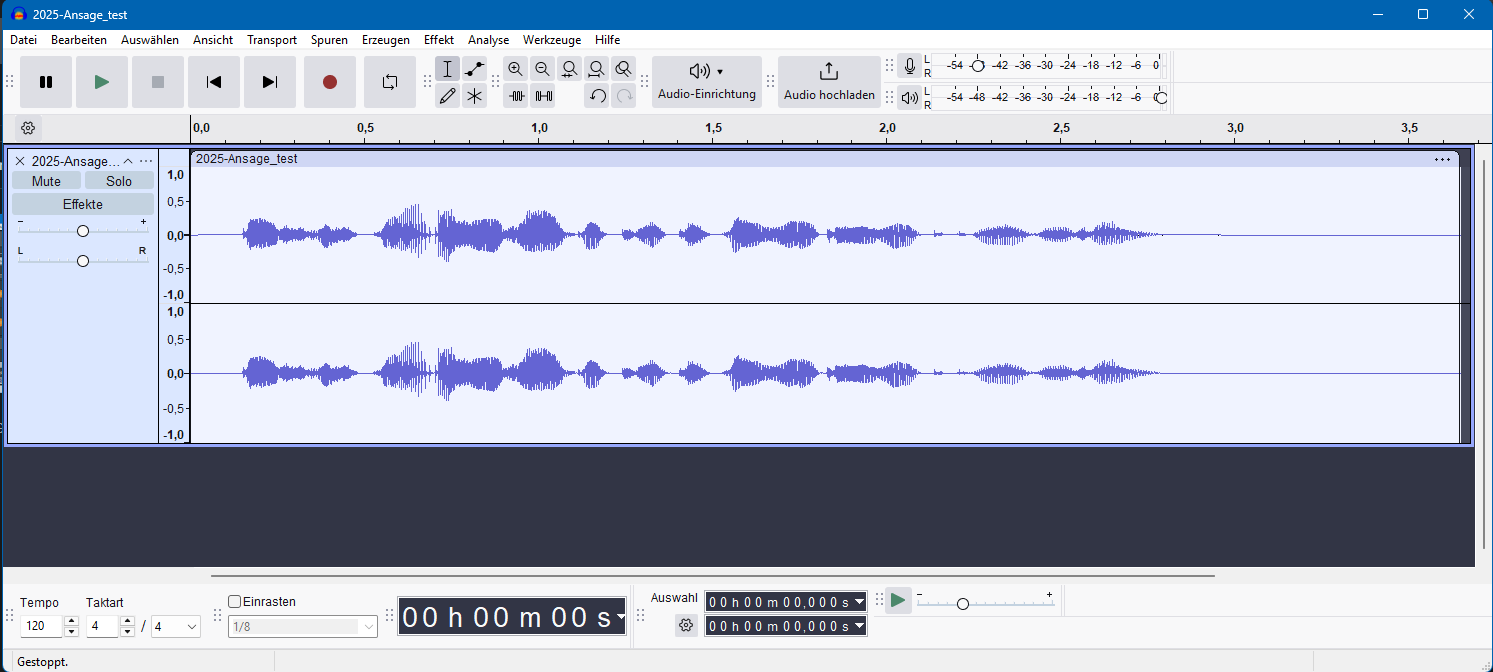
Anschliessend "Datei -> Audio Exportieren..." wählen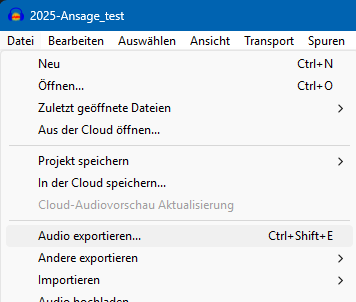
Wählen Sie "Auf dem Computer exportieren".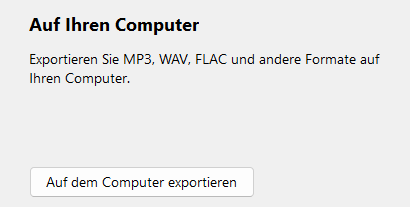
Stellen Sie die folgenden Optionen ein:
Kanäle: Mono
Abtastrate: 8000Hz
Anschliessend klicken Sie auf "Exportieren".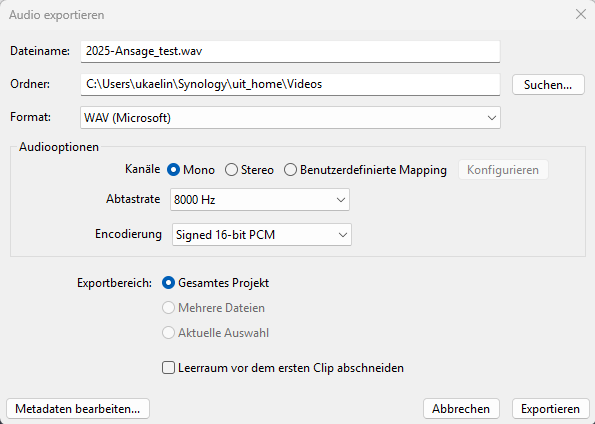
Sie erhalten nun eine ".wav" Datei welche in die 3CX Anlage geladen werden kann.